Как сделать продольный профиль трассы в автокаде
Обновлено: 08.07.2024
Цифровая модель местности (ЦММ) – совокупность данных (пространственных координат) о каком-либо множестве точек, которая представляет собой многослойную модель, состоящую из частных моделей (слоев), например, из ситуации (здания, сооружения, дорожная сеть и т.д.), рельефа (отметки и глубины точек), а также технико-экономических, геологических и других характеристик. Указанная совокупность может представлять собой отдельно цифровую модель рельефа (ЦМР) и цифровую модель ситуации (ЦМС) (ситуации местности). [1]
Цифровые модели местности в некоторой степени составляют определенный пласт в информационном обеспечении ГИС (географических информационных системах), АИС для ведения кадастров (автоматизированных информационных системах), системах позиционирования и навигации. Модели местности выступают в данном случае в качестве картографической основы для привязки полученных в результате инженерных изысканий, земельно-кадастровых работ, обследований данных в пространстве.
Начало проектирования этого программного комплекса было положено в 2006 году, а совершенствование и дополнение происходит и по сей день. К сожалению, данное приложение еще не имеет лицензии, но активно используется многими специалистами.
Актуальность создания цифровой модели местности с помощью приложения МенюГЕО на платформе Autodesk AutoCAD заключается в удобстве хранения и обработки пространственных данных, а также конечного представления картографического материала. Кроме того, в программном обеспечении AutoCAD есть возможность экспорта ЦММ в ряд других программ в форматах dwf, fbx, wmf (метафайл), sat (ACIS), stl (литография), eps, dxk, bmp, dwg, dgn, iges.
Целью данной работы является создание цифровой модели местности с помощью цифровой обработки материалов наземной автоматизированной топографической съемки. В качестве объекта был выбран храм Приход Святой равноапостольной княгини Ольги, расположенный по адресу: г. Нижний Новгород, ул. Верхнепечерская, д. 8А.
- Импорт съемных точек в программу Autodesk AutoCAD из текстового файла с помощью МенюГЕО
Для появления в программе AutoCAD ряда дополнительных команд, в том числе импорта точек из текстового файла, был загружен файл адаптации (cuix) menuGEO 0_15. Это производилось с помощью диалогового окна «Загрузка/выгрузка адаптаций», которое было вызвано командой МЕНЮЗАГР (рис.1.1).
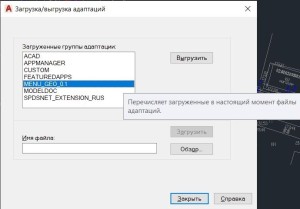
Рисунок 1.1 – Окно «Загрузка/выгрузка адаптаций»
При этом для корректной работы в параметрах во вкладке «Файлы» были указаны пути доступа к вспомогательным файлам (сопутствующие файлы адаптации). После загрузки адаптации в строке меню появилась вкладка МенюГЕО (рис.1.2).
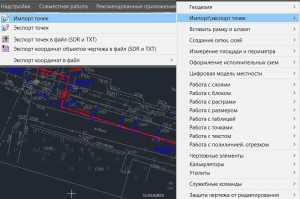
Рисунок 1.2 – Вкладка меню «МенюГЕО»
Затем с помощью последовательности команд: «Импорт/экспорт точек – Импорт точек» было открыто окно импорта, в котором был выбран необходимый текстовый файл (он является результатом тахеометрической съемки), а также были установлены параметры, указанные на рисунке 1.3.
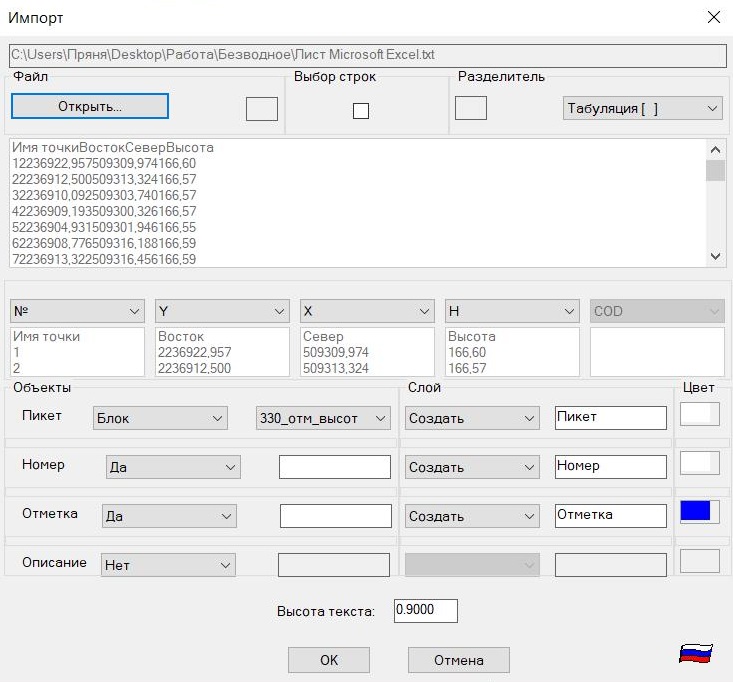
Рисунок 1.3 – Окно «Импорт»
Таким образом, после выполненных действий в пространстве модели появились пикеты с номерами точек и отметками (рис.1.4).
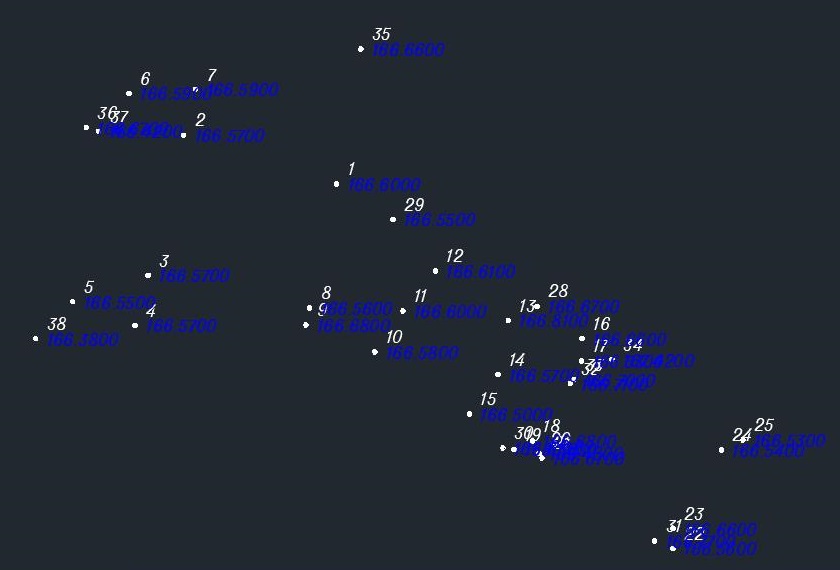
Рисунок 1.4 – Импортированные съемные точки в пространстве модели
- Создание ситуации местности (ЦМС) по съемочным точкам
На следующем этапе выполнялась отрисовка ситуационных объектов по импортированным точкам.
Ситуация – совокупность объектов местности изображённой на планах и картах [2]; это все объекты местности, которые изображаются на планах и картах с помощью условных знаков (масштабных, внемасштабных, пояснительных) в соответствии с требуемым масштабом картографической продукции. На плане отображаются следующие ситуационные объекты: существующая застройка, благоустройство, коммуникации, растительность, гидрография, сооружения и др.
При работе все объекты классифицируются по слоям («Здания_строения», «Сооружения», «Кабель ВН», «Рельеф» и т.д.) (рис.2.1). Для группы объектов, находящихся в одном слое таким образом можно выбрать цвет, тип и вес линии.
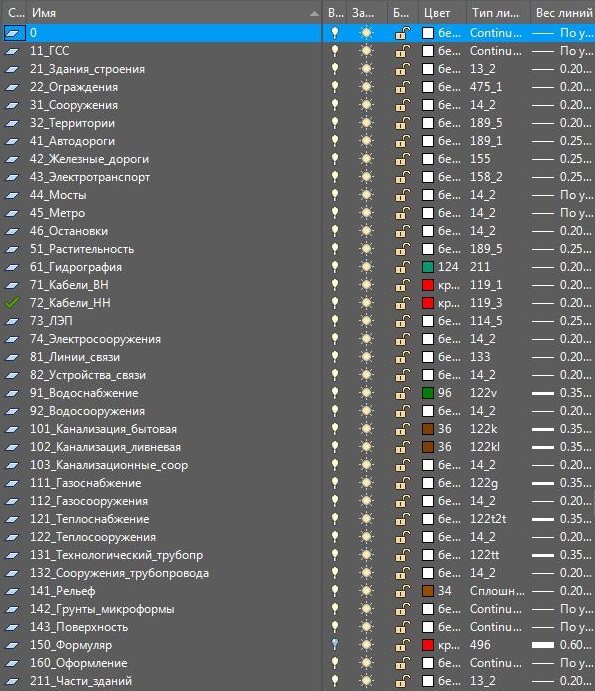
Рисунок 2.1 – Диспетчер слоев
Для единства изображения всех объектов был использован классификатор условных знаков для масштаба 1:500, разработанный Институтом развития агломераций Нижегородской области. Данный классификатор содержит перечень условных обозначений: для каждого линейного знака определены какие-либо тип линии и вес, для каждого точечного – определен блок, а для площадных – свойства штриховки. Кроме того, условные знаки сгруппированы послойно, пример обозначений, относящихся к слою «41_Дорожная сеть» представлен на рисунке 2.2.
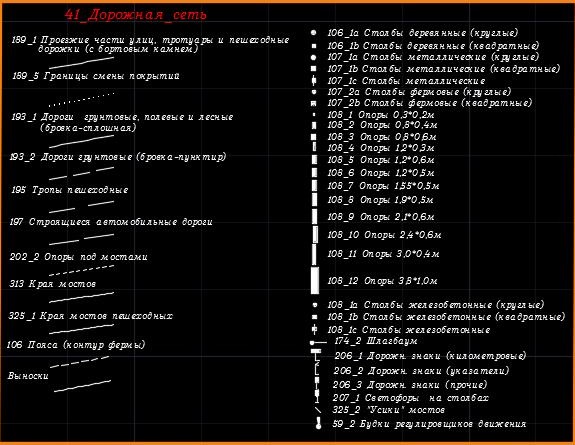
Рисунок 2.2 – Раздел классификатора условных знаков масштаба 1:500 «41_Дорожная сеть»
При отрисовке объектов местности выбирались инструменты рисования в зависимости от вида условных знаков (табл.1).
Таблица 1 – Соответствие инструмента для рисования определенному виду условного знака
Используя абрисы, производилась отрисовка объектов местности путем соединения соответствующих точек. После этого были нанесены все пояснительные надписи (характеристики коммуникаций, зданий, дорожного покрытия и т.д.), а также аккуратно сориентированы отметки точек (во избежание их наложения друг на друга, а также неравномерной концентрации по чертежу).
Отображение площадного условного знака редактировалось аналогичными образами.
Стоит отметить, что в соответствии с требованиями, предъявляемыми к картографической продукции, пояснительные надписи должны быть оформлены в строго установленном стиле (рис.2.3). Таким образом, в зависимости от назначения надписи для нее выбирался шрифт и размер.
Рисунок 2.3 – Шрифты, используемые при создании ЦММ
Результат данного этапа работы представлен на рисунке 2.4.

Рисунок 2.4 –Цифровая модель ситуации
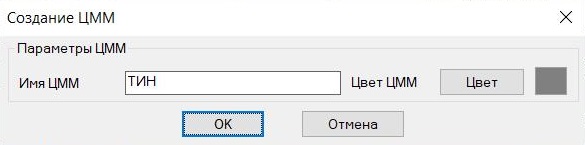
Рисунок 3.1 – Окно «Создание ЦММ»
Далее программа запросила выбрать объекты. В качестве опорных объектов для построения ЦМР были выбраны пикеты (точки), относящиеся к рельефу. Таким образом, точки, которые снимались «без отметок», у которых положение Z в пространстве не соответствует действительному, переносились заранее в другой отключенный слой, во избежание создания ошибок при построении ЦМР.
После выбора объектов, программа строила треугольники ЦМР (рис. 3.2).

Рисунок 3.2 – Треугольники ЦМР
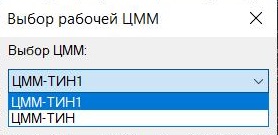
Рисунок 3.3 – Окно «Выбор рабочей ЦММ»
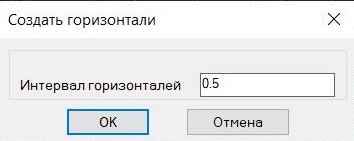
Рисунок 3.4 – Окно «Создать горизонтали»
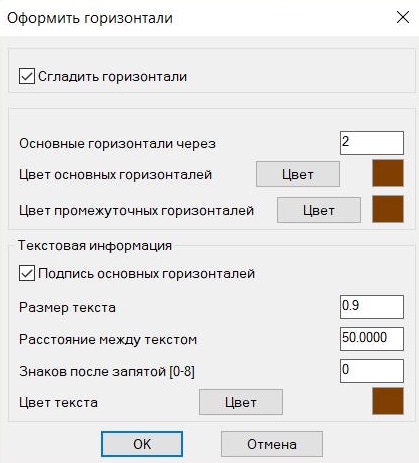
Рисунок 3.5 – Окно «Оформить горизонтали»
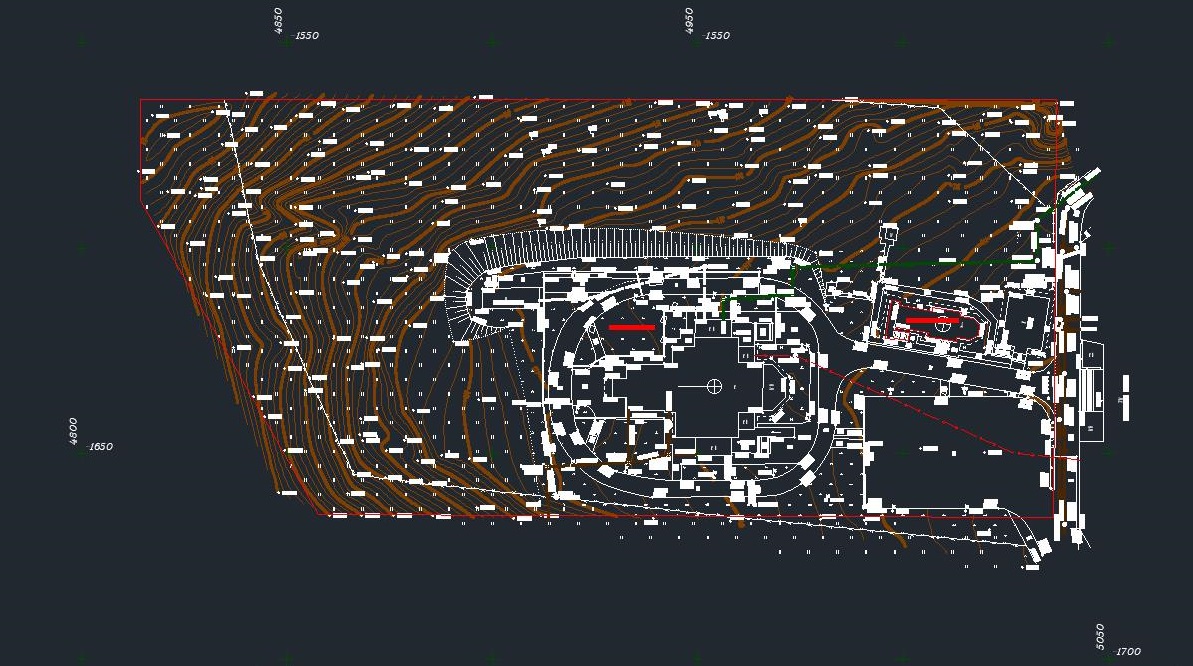
Рисунок 3.6 – Цифровая модель местности
Выводы
- Произведен импорт точек из текстового файла.
- Были созданы необходимые слои, отрисована ситуация (ЦМС), все объекты были оформлены в соответствии с требованиями и классификатором условных знаков.
- Были построены треугольники ЦМР и горизонтали, которые были оформлены и отредактированы.
Результатом данной работы является цифровая модель местности храма Приход Святой равноапостольной княгини Ольги, расположенного по адресу: г. Нижний Новгород, ул. Верхнепечерская, д. 8А.
Руководитель направления «Инфраструктура и ГИС» компании
«АйДиТи», авторизованный инструктор Autodesk.
Инженер-аэрофотогеодезист по образованию, специалист с 10-летним стажем работы в области инженерно-геодезических изысканий, руководитель проектов внедрения САПР и ГИС в ряде проектно-изыскательских организаций.
Время не стоит на месте. Там, где еще вчера были поля и пустыри, сегодня появляются новые жилые микрорайоны, торговые центры, школы и больницы, промышленные площадки. Широкомасштабное освоение прилегающих к городам территорий требует развития и транспортной сети. Поскольку в настоящее время доминирующим видом транспорта является автомобильный, грамотное и продуманное проектирование автомобильных дорог имеет колоссальное значение для качественного развития городского пространства с учетом текущих потребностей и дальнейших перспектив.
Проектирование таких сложных технических сооружений, как автомобильные дороги, всегда было непростым процессом, требующим всестороннего анализа самых разных факторов. В современном мире дороги должны иметь хорошие транспортноэксплуатационные характеристики, обеспечивать высокую безопасность движения, и при этом возводиться с минимально возможными строительными затратами и материалоемкостью. Сроки выполнения проектов сжатые, требования к качеству высокие. В этих условиях решающую роль играет выбор технологий и инструментов, используемых для проектирования.

Цифровая модель рельефа, созданная на основе двумерной топосъемки
На протяжении уже почти двух десятков лет большинство автомобильных дорог проектируется с помощью систем автоматизированного проектирования (САПР), представляющих собой комплекс методических, информационных и программных средств, организационно взаимосвязанных с подразделениями проектноизыскательского предприятия. Автоматизированное проектирование позволяет разработать и выпустить проектносметную документацию, обладающую уровнем качества, недостижимым средствами традиционного проектирования. Сегодня на рынке САПР для проектирования автомобильных дорог предлагаются различные решения, различающиеся стоимостью, набором функциональных возможностей, эксплуатационными характеристиками, удобством и простотой внедрения и обучения, способностью обеспечивать интеграцию с другими средствами, создавать выходную документацию в соответствии с требуемыми нормами и правилами и т.д. В данной статье вашему вниманию предлагается обзор возможностей САПР от лидера рынка — компании Autodesk. Система автоматизированного проектирования объектов инфраструктуры AutoCAD Civil 3D представляет собой инновационное решение, впитавшее передовые и перспективные разработки, инструмент, на котором остановили свой выбор тысячи проектных организаций в нашей стране и во всем мире. Очевидным преимуществом решения является единая динамическая среда проектирования, построенная на основе широко известной и используемой платформы AutoCAD.
Система автоматизированного проектирования AutoCAD Civil 3D позволяет выполнять любые стадии проектов строительства, реконструкции и ремонта автомобильных дорог всех категорий. Структурно процесс проектирования с помощью данной системы можно разбить на следующие основные этапы:
- подготовка цифровой модели местности (ЦММ);
- определение трассы дороги в плане и профиле;
- трехмерное моделирование автомобильной дороги;
- расчет объемов работ и создание выходной документации.
Начнем с первого этапа. Эффективное применение AutoCAD Civil 3D для подавляющего большинства инфраструктурных проектов немыслимо без подготовленной информации о местности в виде цифровой модели, включающей сведения о границах землепользования, геометрическом положении и характеристиках существующих объектов инфраструктуры — автомобильных и железных дорогах, инженерных коммуникациях, зданиях и сооружениях и т.п., а также о природных объектах — заболоченных участках, реках и других водоемах, лесных массивах и, конечно же, рельефе. Цифровая модель рельефа (ЦМР) является базой, на которой строится вся динамическая модель проекта дороги. ЦМР используется для создания продольных профилей линейных сооружений, является целевым объектом для определения проектных откосов и профилирования. По готовой поверхности существующего рельефа легко определить черные отметки в любой требуемой точке, быстро и точно подсчитать объемы земляных работ.

Трассы, построенные с помощью инструментов компоновки
Компетенция компании «АйДиТи» — комплексная интеграция систем автоматизации по всем направлениям проектноконструкторской деятельности. «АйДиТи» сотрудничает с государственными, муниципальными и коммерческими заказчиками, работающими в различных сферах: нефтегазовой отрасли и энергетике, объектах инфраструктуры и геоинформационных системах, архитектуре и строительстве, промышленном производстве и машиностроении, приборостроении и радиоэлектронике, электротехнике и автоматике, анимации и графике. Компания осуществляет:
- поставки широкого спектра продуктов и решений:
систем автоматизированного проектирования и геоинформационных систем,
системного, офисного, антивирусного и иного прикладного программного обеспечения;
- консалтинг и внедрение САПР и ГИС;
- обучение в авторизованном учебном центре;
- техническую поддержку по работе с программным обеспечением.
Компания «АйДиТи» отмечена партнерскими статусами ведущих мировых производителей программного обеспечения: золотой партнер Autodesk, Microsoft, Corel, партнер IBM, Symantec, Adobe, ABBYY, Kaspersky Lab, Embarcadero и многими другими. Полноценное региональное присутствие обеспечивает нашим заказчикам одинаково полный спектр продуктов и услуг по всей территории России. Центральный офис «АйДиТи» находится в Москве; региональные представительства — в СанктПетербурге, Екатеринбурге, Новосибирске и РостовенаДону; работают также представители в Казани, Томске, Тюмени, Сургуте и Пятигорске.
Многие инженерыпроектировщики, работающие в AutoCAD Civil 3D, уже сегодня получают в качестве исходных данных готовую ЦМР. Ее могут предоставить как изыскатели, также применяющие AutoCAD Civil 3D (в программном комплексе предусмотрен развитый модуль для обработки данных полевой съемки и подготовки топографической основы), так и геодезисты, использующие другие САПР (в виде объектов чертежа AutoCAD — 3Dграней). Но не везде и не всегда получение трехмерной геоподосновы представляется возможным. И тогда, перед тем как приступить непосредственно к своей работе, инженерыпроектировщики вынуждены тратить время и силы на подготовку исходных данных. В функциональных возможностях программного решения имеется набор средств и инструментов, позволяющих сформировать ЦМР по любым исходным данным. Объем работ по подготовке непосредственно зависит от характера этих самых исходных данных. В худшем случае можно представить отсканированный бумажный план, с которого придется долго и мучительно считывать горизонтали и высотные отметки, превращая их в векторную графику. В лучшем случае в качестве исходных могут быть получены чертежи в форматах DGN, DXF или DWG с 3Dобъектами — точками, дугами, отрезками, двумерными или трехмерными полилиниями. Создать по таким чертежам поверхность существующего рельефа в AutoCAD Civil 3D можно за считаные минуты. Тем не менее хочется отметить, что любые издержки, связанные с подготовкой исходных данных, с лихвой компенсируются дальнейшим упрощением выполняемых проектных работ.

Продольный профиль по оси автомобильной дороги
Выбор трассы автомобильной дороги предопределяет ее протяженность, размещение капитальных дорожных сооружений, стоимость выполнения строительных работ, характеристики движения автотранспорта. На стадии концептуального проектирования прорабатывается несколько вариантов прохождения трассы с конкурентными техникоэкономическими показателями, построенных с учетом природных факторов: особенностей рельефа, водных препятствий, участков, неблагоприятных для строительства, а также факторов, обусловленных человеческой деятельностью. С применением САПР AutoCAD Civil 3D стало гораздо легче правильно оценить условия, в реальные сроки принять верные решения по трассе прохождения будущей автомобильной дороги. Возможности динамической среды программного комплекса со взаимосвязанными элементами позволяют оперативно и качественно проработать множество вариантов. В качестве примера можно привести отечественную организацию, проектирующую тоннели и другие сложные транспортные объекты, в которой с переходом на САПР AutoCAD Civil 3D в те же сроки успевают дать всестороннюю оценку не двумтрем вариантам, как раньше, а четыремпяти.

Автоматически созданная трехмерная модель перекрестка

Динамическая модель автомобильной дороги
После обоснования принятия трассы автомобильной дороги выполняется комплекс изысканий. И уже по уточненным детализированным данным о местности по полосе топографической съемки с учетом выявленных геологических, гидрологических и метеорологических критериев формируется конечная осевая дороги. С помощью широкого спектра инструментов трассирования в среде AutoCAD Civil 3D возможно выполнить определение трассы как традиционным и наиболее распространенным методом полигонального или тангенциального трассирования, так и более прогрессивным методом «гибкой линейки», или клотоидного трассирования. Возможно преобразование в объекты Civil 3Dтрассы обычных примитивов AutoCAD: отрезков, дуг или полилиний с автоматическим вписыванием в вершины углов кривых заданного радиуса. Возможно создание трасс оптимального вписывания по данным топографической съемки и других объектов, что весьма полезно при выполнении проектов ремонта или реконструкции существующих дорог и городских улиц. Но набольший интерес в арсенале средств AutoCAD Civil 3D представляют инструменты компоновки, содержащие превосходный набор команд и элементов, позволяющих легко и быстро создать трассу с корректной геометрией, да еще и с автоматической проверкой на соответствие нормативным критериям проектирования. Элементы — линии, дуговые и переходные кривые и их разнообразные сочетания — имеют различные типы связей и методы определения. В инструментах компоновки имеются команды управления вершин углов точек пересечения, табличные редакторы как всей трассы, так и отдельных ее частей.
Оформление трасс управляется стилями объектов и наборами меток — динамических аннотаций, отображающих реальные характеристики объекта: пикетаж, геометрические точки, рубленые пикеты, проектные скорости и т.п. Кроме того, возможно создание меток по определенным пользовательским точкам, вершинам углов, элементам геометрии трассы.

Визуализация трехмерной модели спроектированного в AutoCAD Civil 3D-объекта
Плановое положение трассы необходимо определять и с учетом рельефа местности. В AutoCAD Civil 3D за секунды можно создать профиль поверхности существующего рельефа, который будет динамически обновляться с изменением трассы. Продольный профиль состоит из самого разреза рельефа — объекта «Профиль», сетки профиля — объекта «Вид профиля» и «Областей данных» — подпрофильной таблицы. Настройки внешнего вида задаются стилями этих объектов и соответствуют требованиям нормативных документов, регламентирующих оформление.
Проектный профиль автомобильной дороги создается с помощью инструментов компоновки профиля. Как и при определении планового положения трассы, проектирование осуществляется с учетом нормативных критериев. С помощью файлов, входящих в поставку программы, можно выполнять контроль проектных решений на соответствие СНиП 2.05.0285. При необходимости можно с легкостью формировать пользовательские файлы проверок, задействуя специальный редактор. Инструменты компоновки продольного профиля позволяют создавать прямолинейные и дуговые элементы с различными типами связей по параметрам (длина, радиус, точка прохождения и т.д.), преобразованию из объектов AutoCAD (отрезок, сплайн) или через табличный ввод данных. В инструментах содержатся средства управления точками вертикального пересечения, команды редактирования высотного положения участков профиля, увязки с другими трассами и др.
Третий этап — трехмерное моделирование автомобильной дороги — начинается с определения типовых поперечных профилей (конструкций). Конструкции собираются из элементов, присоединяемых к базовой линии (линии трассы). В поставку программного комплекса включена обширная библиотека элементов конструкций, представляющих собой элементы земляного полотна (выход на рельеф, звенья по смещениям, уклонам и т.п.) и дорожной одежды (многослойные полосы движения, обочины, тротуары и т.д.). Имеются элементы для искусственных сооружений, подпорных стенок, водоотвода. Элементы конструкций имеют входные параметры (ширина, толщина, поперечный уклон…) и целевые параметры (возможность определения планового и высотного положения из характеристик других объектов — трасс, профилей, характерных линий и объектов AutoCAD). Многие элементы обладают интеллектуальным поведением. Например, стандартный выход на рельеф можно настроить таким образом, чтобы в зависимости от возвышения проектного профиля над черным устанавливалась разная крутизна откоса, на крутых участках насыпи вставлялось ограждение, а в выемке задавался кювет с определенными параметрами. Если в библиотеке нет нужных элементов, из примитивов чертежа можно создать свои пользовательские. Элементы конструкций содержат в себе наборы кодов. При моделировании дороги создается объект «Коридор». Конструкции с определенным шагом расставляются вдоль трассы в плане и продольного профиля по высоте. Точки конструкций с одноименными кодами объединяются и формируют линии (края проезжих частей, замощенных и незамощенных обочин, бровки и подошвы откосов и т.п.). Коды звеньев элементов конструкций задействуются для определения поверхностей по модели дороги — вертикальной планировки (верх дорожной одежды), земляного полотна и др. Коридоры могут состоять из нескольких базовых линий (совокупностей трасс и профилей) для моделирования сложных транспортных объектов — магистралей с разделенными полосами, развязок. Отдельно стоит упомянуть уникальный модуль создания перекрестков. В считаные секунды с помощью удобного мастера в AutoCAD Civil 3D автоматически формируются трехмерные модели пересечений в одном уровне.
Динамическая среда программного комплекса позволяет инженерампроектировщикам работать с единой моделью автомобильной дороги. При внесении изменений в любую составляющую проекта — трассу, продольный профиль, конструкцию — будут обновляться и общая модель коридора, и все построенные на основе коридора или взаимосвязанные с ним объекты. Для многих проектных организаций именно эта особенность AutoCAD Civil 3D стала ключевой при принятии решения о переходе на использование данной САПР. Ведь не бывает проектов, не требующих исправлений и корректировок. Изменения неизбежны, а их учет в других программных средствах требует от инженеров массы времени и сил — порой проект приходится переделывать чуть ли не заново.
Динамическая среда AutoCAD Civil 3D позволяет автоматически обновлять не только модель проекта, но и выходные чертежи и результаты расчетов. Расчет объемов земляных работ осуществляется по осям сечений и поверхностям черной земли и коридора. Кодам форм элементов конструкций могут быть заданы материалы дорожной одежды, облицовки и других элементов дороги (асфальтобетон, песок, гравий и т.д.). Затем инструментами подсчета объемов определены их объемы для строительства инфраструктурного проекта. По осям сечений также оформляются необходимые для выпуска проекта поперечные профили в требуемом внешнем виде, разбитые на листы для вывода на печать. Механизм автоматизированного формирования выходных чертежей позволяет осуществить нарезку листов плана и продольного профиля трассы по шаблонам. В шаблонах листов имеются компоновки форматов, масштаба печати, рамочного оформления.
Возможности программного комплекса AutoCAD Civil 3D огромны, а формат журнальной статьи, к сожалению, ограничен. За пределами публикации осталось многое: удобная работа с виражами, автоматическое создание уширений, тоннели и многоуровневые развязки, специальные инструменты для проектов реконструкции и ремонта и т.д. Более подробно узнать о функциях САПР, реальном опыте применения, организации коллективной работы и внедрения AutoCAD Civil 3D можно на регулярных мероприятиях, проводимых в учебном центре компании
«АйДиТи», — семинарах и тестдрайвах, в том числе и с помощью дистанционных средств вещания (вебинаров).

Проектирование дороги в программном комплексе AutoCAD Civil 3D
Главная » CADmaster №1(56) 2011 » Изыскания, генплан и транспорт Проектирование дороги в программном комплексе AutoCAD Civil 3D
Проектирование автодороги коттеджного поселка выполнялось в полосе, определенной с учетом возможности проезда различных типов транспортных средств, размещения инженерных коммуникаций и очистных сооружений, а также обеспечения съездов к участкам. С целью обеспечить минимальный объем работ был принят пилообразный тип продольного профиля.
Для дороги был выбран двускатный конструктивный поперечный профиль с бортовыми камнями, тротуарами и газонами (рис. 1).
При проектировании дороги, которое выполнялось в несколько этапов, использовалась программа AutoCAD Civil 3D 2011.
1. Проектирование плана трассы дороги
По середине полосы дороги была построена полилиния, определяющая плановое положение ее оси.
Посредством команды Создать трассу из объектов полилиния была преобразована в объект «Трасса Civil 3D» и отображена на чертеже с помощью шаблона по ГОСТ. После преобразования полилинии в трассу программа автоматически разбила пикетаж и проставила подписи по трассе в соответствии с выбранным стилем.
В связи с особенностями построения коридора в Civil 3D во все вершины трассы были вписаны кривые. Для выполнения этой операции использовался инструмент редактирования геометрии трассы.
Всего на первом этапе было создано три трассы, проходящие по всем участкам дороги, и две трассы, проходящие по краям проезжей части (рис. 2).
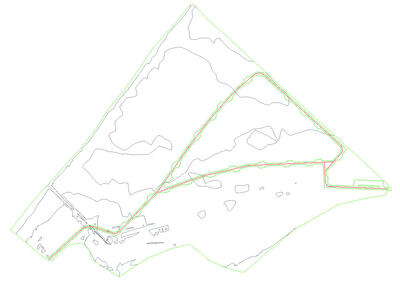
Рис. 2. Трассы по автомобильной дороге 2. Проектирование продольного профиля
По созданным трассам были получены продольные профили по существующему рельефу. Для отображения видов профилей в чертеже использовался стиль ГОСТ Р 21.1701−97 Автомобильные дороги.
Для создания проектного профиля применялась команда Создать профиль по компоновке (в режиме создания прямых участков без кривых) и прозрачные команды Профиль, уклон и пикет, Профиль по уклону и отметке, Профиль, уклон и длина. С помощью прозрачных команд удалось достаточно быстро создать проектный профиль, задавая проектные значения уклонов и отметок. Работу по созданию проектного профиля существенно упростили рабочие отметки, представляющие собой динамические метки вида профиля. После построения очередного участка профиля можно было увидеть рабочие отметки на этом участке и, при необходимости, скорректировать его. Проектный профиль строился таким образом, чтобы минимизировать объемы земляных работ.
По завершении этого этапа отображение проектных профилей в чертеже приобрело законченный вид (рис. 3), с заполненной подпрофильной таблицей.
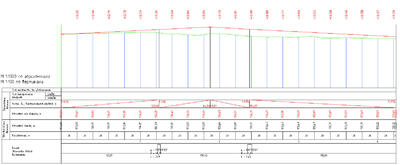
Рис. 3. Продольный профиль 3. Проектирование конструкции дороги
Для построения 3D-модели (коридора) автодороги необходимо было создать динамический объект «Конструкция Civil 3D» в соответствии с выбранной типовой конструкцией дороги. При решении этой задачи использовались стандартный элемент НаружнаяПолосаВиража из библиотеки элементов конструкций и ряд специально созданных элементов. Для стандартных элементов конструкций в программе можно задавать свои значения параметров: толщину слоев дорожной одежды, поперечный уклон, ширину полосы
Благодаря возможностям Civil 3D по преобразованию полилиний в пользовательские элементы конструкций создание таких элементов не составляет труда. По созданным пользовательским элементам заданы коды точек, звеньев и форм, в дальнейшем использованные при построении коридора и вычислении объемов материалов (рис. 4). Из стандартных и пользовательских элементов были сформированы конструкции (рис. 5).
Civil 3D позволяет сохранять уже созданные конструкции и создавать собственные пользовательские библиотеки, содержащие часто используемые типовые решения.
Тротуары и газоны в коридоре не учитывались.
4. Построение коридора
При построении коридора использовались ранее созданные трассы, проектные профили и конструкции. Коридор создавался в несколько этапов: сначала были построены участки дороги с примыканиями, но без съездов, а затем добавлены недостающие области.
Учитывался тот факт, что в торцах съездов к земельным участкам не должно быть бортовых камней. В коридоре эти съезды определялись в виде отдельных областей.
Для построения коридора в области примыкания дорог была использована команда Создать перекресток, которая позволяет с помощью Мастера настроить все параметры проектируемого примыкания или пересечения дорог (радиусы закруглений, параметры поворотных полос и выбрать набор конструкций. На основе принятого типового решения для проекта разработан и сохранен специальный набор конструкций. Сохраненные наборы очень удобно использовать при проектировании перекрестков и примыканий. Посредством специального ссылочного XML-файла они подгружаются в чертеж и применяются в соответствующих областях коридора на участке примыкания.
Примыкание создавалось как часть общего коридора дороги, что позволило использовать его для создания единой поверхности по земляному полотну, а в дальнейшем для вычисления объемов земляных работ и материалов (рис. 6).
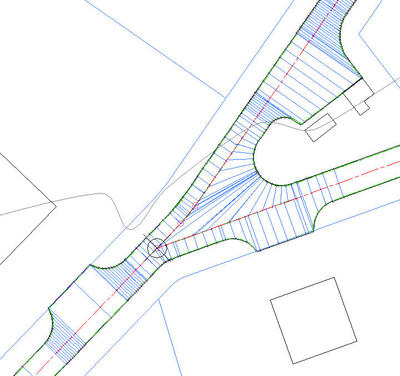
Рис. 6. Примыкание в коридоре дороги 5. Создание поверхности коридора и вычисление объемов земляных работ и материалов
Располагая построенной моделью дороги, в Civil 3D можно создать поверхность по любому коду, имеющемуся в конструкции. В проекте была создана поверхность по земляному полотну.
Для корректного построения поверхности требовалось указать ее границы. Это было сделано в интерактивном режиме указанием характерных линий коридора, через которые должна проходить граница. Всего создано две границы — одна по внешнему контуру дороги, вторая по внутреннему, образуемому участками в центральной части поселка. Поверхность была отображена на чертеже в виде проектных горизонталей.
Для вычисления объемов по трассам были разбиты оси сечений с шагом 20 м (рис. 7).
Объем земляных работ получен с помощью команды Вычислить материалы и стандартного критерия Земляные работы. Для вычисления достаточно указать существующую и проектную поверхности. Результат был вставлен в чертеж в виде динамической таблицы. С использованием той же команды и собственного критерия вычисления объемов работ были подсчитаны объемы всех материалов, заложенных в конструкции (рис. 8 и 9).
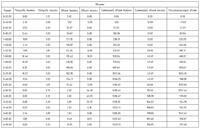 Рис. 8. Таблица с объемами земляных работ | 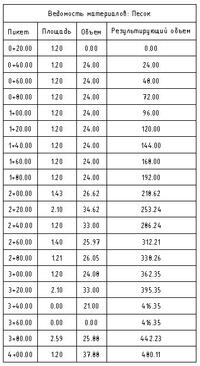 Рис. 9. Таблица с объемами песка |
Для получения поперечных профилей использовались те же оси сечений, что и для вычисления материалов. При вставке поперечных профилей в чертеж использовались стили по ГОСТ.

Если в начале профиля нет пикета, то следует мысленно продолжить его и поставить в пустом месте, тоже само для конца профиля.
- Указываем пикеты кучей;
- Указываем нижнюю линию для отрисовки разбивки;
- Указываем верхнюю линию для отрисовки разбивки;
- Указываем начальный пикет;
Razbivka2 – отрисует линии в нужном пикете от подвала до указанной верхней границы. Верхнюю границу указывать в исходных данных. Поставит заданную подпись.
Перед командами otm_trubotm, otm_zem, otm_glub_transh и otm_DNO_TRANSH требуется нарисовать полилинии в местах где нужны отметки обязательно указать подвал и задать отметку подвала
- Указываем полилинии табором;
- Указываем отметки табором;
- Указываем нижнюю полилинию;
- Указываем верхнюю полилинию.
pereschet_otmetok_ugla – пересчитает отметки трубы с учетом биссектрисы
- Указать вершину угла;
- Указать выноску с параметрами угла;
- Указать полилинии. Можете выбрать все. Программа за границами тангенсов все равно ничего считать не будет
- В конце программа сама отрисует полилинию, соответствующую кривой.
risovanie_tangensov_ugla – отрисует тангенсы кривой от полки уклонов до трубопровода. При запросе нужно указать выноску.
line_to_poliline – переведет все линии в полилинии. При запросе нужно указать линии. Можно выбрать весь чертеж разом, переведутся только линии.
Видео по работе с программой.
Как установить программу
1. Скачиваем файлы
Скачиваем Автокадовские файлы с блоками UGOL_VIPUK.dwg, UGOL_VIPUK_5DN.dwg, UGOL_VOG.dwg, UGOL_VOG_5DN.dwg и файл частичной адаптации расчет профиля_ТХ.cuix . Копируем их в нужное нам место, допустим в D:\LISP\DIN_BLOKI\

Качать Блоки и Файл CUIX (Размер файла: 140.4 kB)
2. Добавляем путь доступа к вспомогательным файлам
Добавляем путь где будут лежать файлы с блоками ( D:\LISP\DIN_BLOKI\ ) в пути поддержки Автокад.
В командной строке набираем _Options и нажимаем Enter
Появится пустая строка в которую мы вводим путь к файлам с блоками
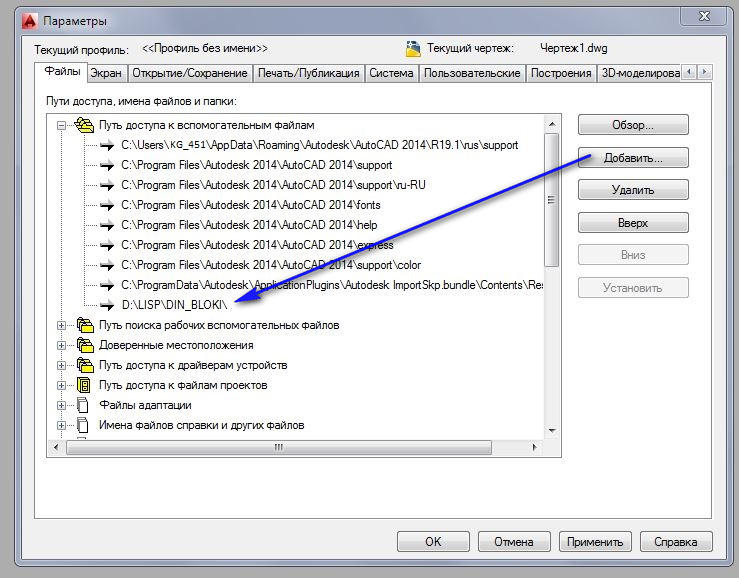
Добавляем путь поддержки
Нажимаем кнопки Применить и ОК
3. Загружаем панель инструментов
В командной строке набираем _CUI и нажимаем Enter
Откроется окно « Адаптация пользовательского интерфейса ».
Переходим на вкладку « Адаптация » и нажимаем на кнопку « Загрузить файл частичной адаптации ».
Находим файл расчет профиля_ТХ.cuix и нажимаем кнопку Открыть
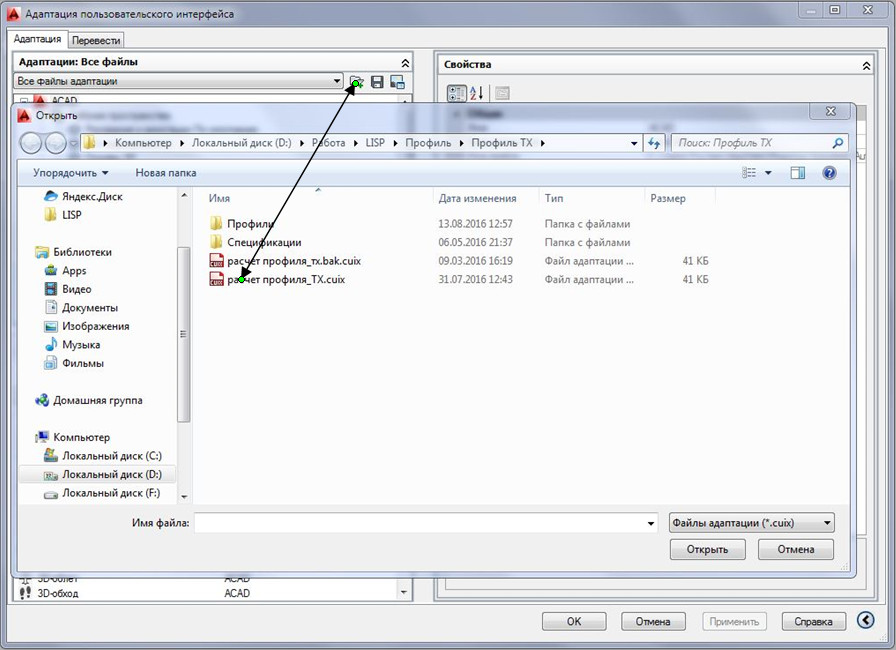
Загрузка панели инструментов
AutoCAD загрузит новый файл частичной адаптации
Нажмите кнопки Применить и ОК в окне « Адаптация пользовательского интерфейса ».
Если панель в Автокад не появилась, то идем в Рисование\Панель инструментов\Расчет Профиля\
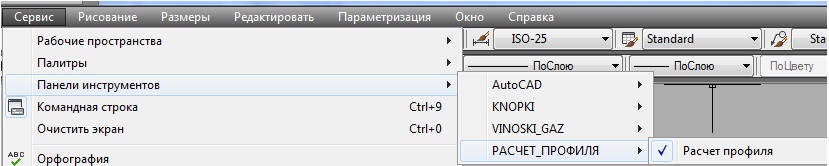
1. Исходные коды программы.
Скачав исходные коды программы Вы имеете возможность не только видеть код, но и в носить свои изменения и дополнения.
Исходные коды состоят из файлов Диалоговых окон (DCL-файлов) и LISP программы: Расчет профиля.lsp
Скачав DCL-файлы, поместите их в папку, где лежать файлы с блоками (в папку вспомогательных файлов Автокад).
2. Скомпилированный VLX-файл
Скомпилированный VLX-файл включает в себя и LISP-файл и DCL-файлы. Его легче загрузить, но нельзя просматривать и редактировать.
Читайте также:

